Como su equivalente físico, un modelo de chapa plegado con una forma tubular continua no se puede aplanar. La operación Rotura proporciona una forma sencilla de crear en una cara del modelo un corte que permitirá generar el desarrollo.
Para crear una operación Rotura, debe seleccionar una cara del modelo y (opcionalmente) uno o dos puntos que residan en la cara seleccionada. Si selecciona una cara externa, los puntos seleccionados deben encontrarse en una arista de dicha cara. Si lo desea, puede seleccionar una cara completa para su eliminación.
Consejo: En este ejercicio, el punto usado para definir la ubicación de la operación Rotura se ha añadido en uno de los bocetos de perfil de la pestaña solevada. Otra técnica es crear un boceto 2D en una cara plana de una pestaña solevada destinada a la fabricación en una plegadora. A continuación, inserte un punto en un vértice estratégico o en el punto medio de una arista.
- En el navegador de modelo, pulse el signo + situado a la izquierda de Pestaña solevada1. Pulse con el botón derecho del ratón en Boceto2 y, en el menú contextual, seleccione Visibilidad para hacer que Boceto2 esté visible.
- Ajuste la vista del modelo de manera que la arista del cuadrado del boceto que contiene el punto esté visible arriba.
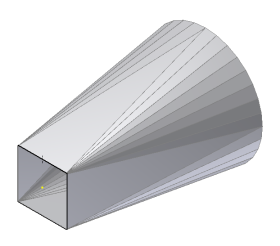
- En la cinta de opciones, pulse
ficha Chapa
 panel Modificar
panel Modificar
 Rotura
.
Rotura
. - Seleccione la cara en la que desea insertar la rotura (la que contiene el punto de boceto situado en la arista).
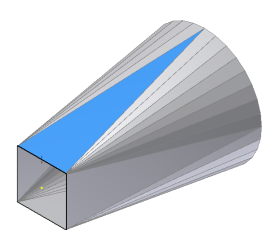
- Seleccione el punto que ha creado previamente y que define la ubicación de la rotura de un solo punto.
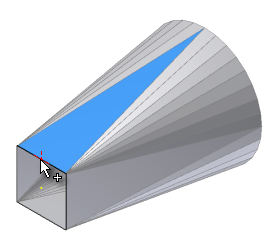
Con el punto seleccionado, se muestra una vista preliminar de la operación Rotura.
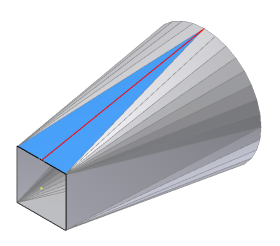 Nota: La rotura puede cortar una cara de pliegue adyacente a la cara seleccionada, pero no puede cortar transversalmente una cara de pliegue y atravesar una segunda cara. En este ejemplo, si el punto hubiera estado en una posición diferente al punto medio de la arista, la rotura no se habría podido crear.
Nota: La rotura puede cortar una cara de pliegue adyacente a la cara seleccionada, pero no puede cortar transversalmente una cara de pliegue y atravesar una segunda cara. En este ejemplo, si el punto hubiera estado en una posición diferente al punto medio de la arista, la rotura no se habría podido crear. - Pulse Aceptar en el cuadro de diálogo Rotura para crear la operación Rotura y cerrar el cuadro de diálogo.
- En el navegador, pulse con el botón derecho del ratón en Boceto2 y, en el menú contextual, seleccione Visibilidad para desactivar la visibilidad de Boceto2.